Csempe, jelentés vagy vizualizáció jegyzetelése és megosztása a Power BI-mobilalkalmazásokban
Hatókör:
 |
 |
 |
 |
|---|---|---|---|
| i Telefon s | iPadek | Android rendszerű telefonok | Android rendszerű táblagépek |
Egy csempéről, jelentésről vagy vizualizációról szóló pillanatképet az iOS- és Android-eszközökhöz készült Power BI mobilalkalmazásból jegyzetelhet és oszthat meg. A címzettek pontosan ugyanúgy látják, mint az e-mail küldésekor, valamint egy hivatkozást. A csempék pillanatképeit bárkinek elküldheti – nem csak az ugyanabban az e-mail tartományban lévő munkatársaknak. A megosztás előtt széljegyzeteket – vonalakat, szöveget vagy bélyegeket – is hozzáadhat.
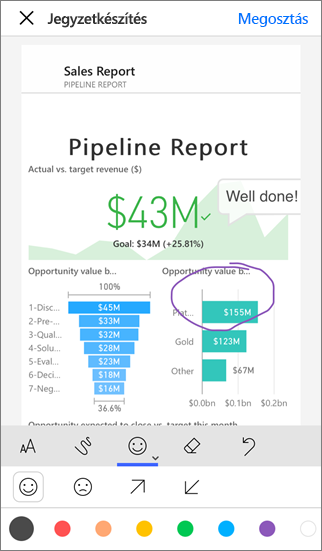
Jelentés széljegyzetekkel
A csempe, jelentés vagy vizualizáció pillanatképét tartalmazó e-mail a Power BI szolgáltatás (https://powerbi.com) tényleges objektumára mutató hivatkozást is tartalmaz. A címzettek rákattinthatnak a hivatkozásra, és közvetlenül az adott csempére, jelentésre vagy vizualizációra léphetnek, ha Ön és ők Power BI Pro-licenccel rendelkeznek, vagy a tartalom prémium szintű kapacitásban van, és Ön már megosztotta velük az elemet.
A Csempét a Windows 10-eszközökhöz készült Power BI mobilalkalmazásból is megoszthatja, de nem jegyzetelheti.
Csempe megnyitása jegyzeteléshez
- Koppintson a csempére a fókusz módban való megnyitásához.
- Koppintson a csempe jobb felső sarkában található széljegyzet ikonra
 .
. - Készen áll arra, hogy széljegyzeteket fűzjön hozzá és ossza meg a csempét.
Jelentés megnyitása jegyzeteléshez
- Nyisson meg egy jelentést.
- Koppintson a jegyzet ikonra
 a jelentés jobb felső sarkában.
a jelentés jobb felső sarkában. - Készen áll a jelentés jegyzetelésére és megosztására.
Vizualizáció megnyitása jegyzeteléshez
Egy jelentésben koppintson egy vizualizációra, majd a kibontási ikonra a fókusz módban való megnyitásához.

Koppintson a vizualizáció jobb felső sarkában található széljegyzet ikonra
 .
.Készen áll a vizualizáció jegyzetelésére és megosztására.
A csempe, jelentés vagy vizualizáció jegyzetelése és megosztása
A következőképpen jegyzetelhet:

Az i Telefon- és iPad-alapú széljegyzetsáv

A széljegyzetsáv Android-eszközökön
- Ha különböző színű és vastagságú vonalakat szeretne rajzolni, koppintson a hullámos vonal ikonra, válasszon egy szélességet és színt, és rajzoljon.
- Megjegyzések beírásához koppintson az AA-ra, válassza ki a szöveg méretét és színét, majd írja be a szöveget.
- Ha bélyegeket (például hangulatjeleket) szeretne beilleszteni a csempére, koppintson a mosolygó arcra, válasszon egy színt, és koppintson a kívánt helyre.
A széljegyzetek után koppintson a Megosztás gombra a jobb felső sarokban.
Nyissa meg a levelezőalkalmazást, írja be a címzettek nevét, és szükség esetén módosítsa az üzenetet.
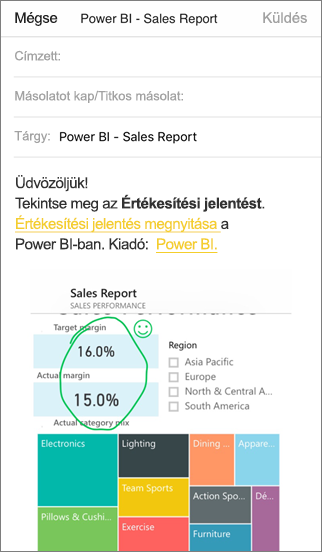
A levél egy képpel és az adott csempére, jelentésre vagy vizualizációra mutató hivatkozással rendelkezik.
Koppintson a Küldés gombra.